win10系统如何限制U盘写入权限
U盘是现在十分常用的存储设备之一,有些新用户不知道win10系统如何限制U盘写入权限,接下来小编就给大家介绍一下具体的操作步骤。
具体如下:
1. 首先第一步先右键单击左下角【开始】图标,接着在弹出的菜单栏中点击【运行】选项,然后根据下图箭头所指,输入【cmd】并点击【确定】。

2. 第二步先将U盘插入电脑,接着根据下图箭头所指,输入命令【chkdsk i: /XX】,然后按下【回车】键,等待修复完成。

3. 第三步再次打开【运行】窗口,根据下图所示,先在方框中输入【gpedit.msc】,接着点击【确定】选项。

4. 第四步打开【本地组策略编辑器】窗口后,先依次点击【用户配置-管理模板-系统-可移动存储访问】选项,接着右键单击【可移动磁盘:拒绝写入权限】,然后在弹出的菜单栏中点击【编辑】。
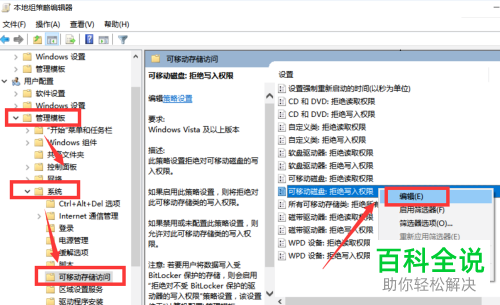
5. 最后在弹出的窗口中,先勾选【已启用】,接着根据下图箭头所指,点击【确定】选项。

以上就是win10系统如何限制U盘写入权限的方法。
赞 (0)

